録画ハンター5 Q&A
以下の内容ご確認ください。
録画できない場合は以下をお試しください。
【オーディオ設定のご確認】
以下の手順でソフトのオーディオ設定のご確認をお願い致します。
1.ソフトを起動し、「オーディオ設定」をクリックします。
2.「ループバックを使用して録音する(推奨)」にチェックを入れます。
3.その他適宜設定後、録音をお試し頂けますでしょうか。
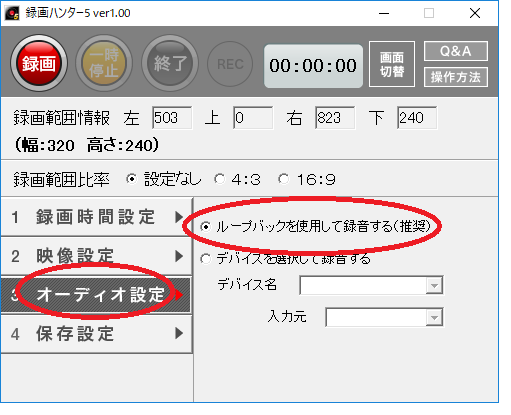
——————————————————–
【出力デバイスの設定ご確認(Windows 10)】
以下の手順で音声出力デバイスの設定をご確認頂けますでしょうか。
1.ソフトを終了し、パソコン画面右下のスピーカーマークを右クリック、
「音量ミキサーを開く」を選択します。
2.音量ミキサー画面が表示されますので、
出力デバイス(例 スピーカーなど)のアイコン部分をクリックします。
3.プロパティ画面が表示されますので、「詳細」タブをクリックし、
「既定の形式」に16ビット、48000 Hz(DVDの音質)
が選択されている事をご確認の上、「適用」→「OK」をクリックします。
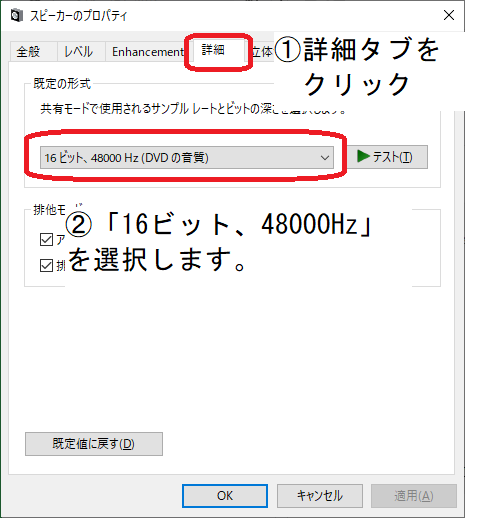
4.ソフトを起動し、正常に録画が行われるかをご確認頂けますでしょうか。
【出力デバイスの設定ご確認(Window 7)】
以下の手順で音声出力デバイスの設定をご確認頂けますでしょうか。
1.ソフトを終了し、パソコン画面右下のスピーカーマークを右クリック、
「サウンド」を選択します。
2.サウンド画面が表示されますので、「再生」タブをクリックします。
3.使用されているスピーカーを選択し、「プロパティー」ボタンをクリックします。
4.プロパティ画面が表示されますので、「詳細」タブをクリックし、
「既定の形式」に2チャンネル、16ビット、48000 Hz(DVDの音質)
が選択されている事をご確認の上、「適用」→「OK」をクリックします。
5.ソフトを起動し、正常に録画が行われるかをご確認頂けますでしょうか。